关于CAD教程中的浩辰CAD创建新图形今天是我们的第三讲了,在之前的两讲中已经给大家介绍了三种方法了,今天继续来介绍。
使用浩辰CAD“创建新图形”里的向导新建文件
高级设置
我们在命令行输入new(新建图形命令)或qnew(快速新建命令)。打开创建新图形对话框。
2、点击“使用向导”选项卡,可以看到对话框中出现了两个选项:“高级设置”和“快速设置”。我们选择“高级设置”,点击确定。
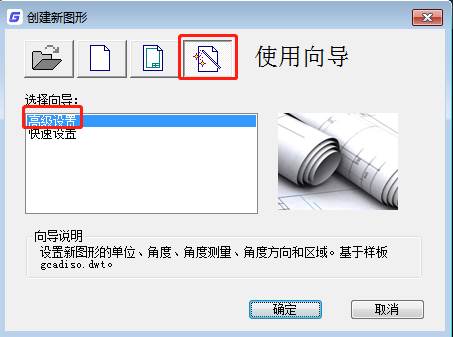
可以看到,系统弹出了一个高级设置对话框。在这个对话框中,我们可以依次对新图形的单位、角度、角度测量、角度方向、绘图区域进行设置,只需在每一项设置好之后,点击“下一步”,即可设置下一个项目,最后点击完成,即可创建一个新的图形文件。
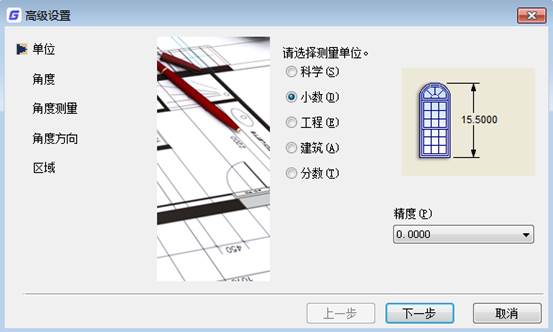
二、快速设置
点击快速访问工具栏里的“新建”按钮,打开“创建新图形”对话框。
2、点击“使用向导”选项卡,在对话框中,选择“快速设置”,点击确定。

3、进入如下图所示的“快速设置”对话框。
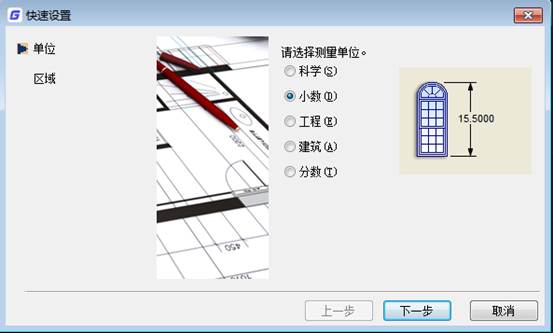
与高级设置不容,在快速设置对话框里,我们只需依次设置新图形的单位和绘图区域,最后点击完成即可。
浩辰CAD使用默认的样板文件快速新建图形
之前我们讲过使用样板文件创建图形,都需要在对话框里面找到样板文件。下面我们介绍一种方法,使我们省去在对话框里面寻找样板这一步,我们只需根据需要设置一个默认的样板文件即可。
1、首先我们在绘图区右键,选择“选项”,在打开的选项对话框中,点击“文件”选项卡。在这个选项卡下依次展开样板设置----快速新建的默认样板文件名,点击该选项下的“无”,并点击对话框右侧的“浏览”按钮。
2、下面在弹出的选择文件对话框中,找到我们需要的样板文件,这里我们点击选择gCAD.dwt ,点击打开。
3、可以看到此时的选项对话框中,“快速新建的默认样板文件名”下的“无”变成了我们刚才指定的样板文件,此时点击确定即可。
4、然后我们再执行快速新建(qnew)命令,就不会弹出对话框,而是直接建立了一个以h
gCAD.dwt 为样板的新文件。
注意:此处执行的是QNEW命令,不是NEW命令!如果执行的是NEW命令,还是会弹出对话框的。
以上的CAD教程中,小编又给大家介绍了两种CAD创建新图形的方法,结合之前的CAD创建新图形教程,总共已经给大家介绍了五种方法了,希望对大家有用。
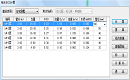
2023-05-29
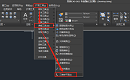
2022-01-26
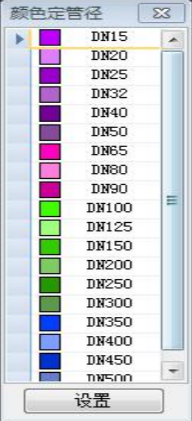
2021-03-10
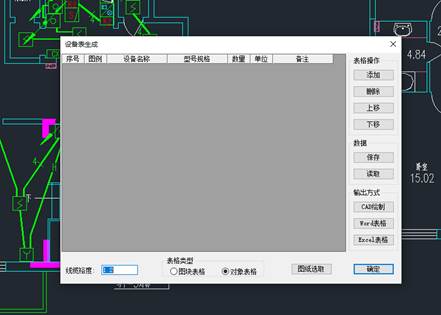
2021-03-05
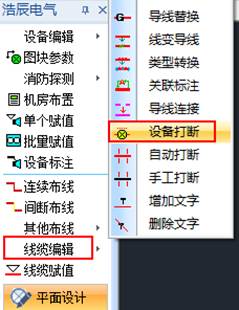
2021-03-03
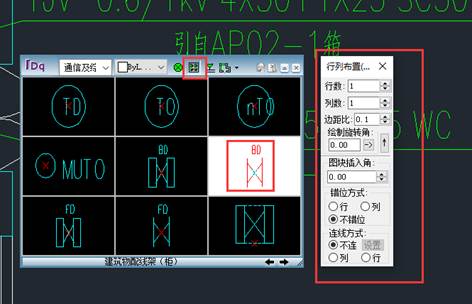
2021-02-25

2021-02-22
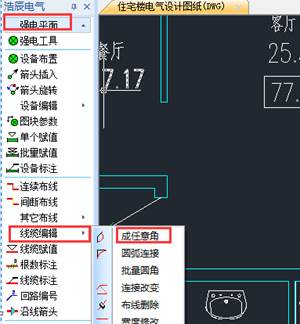
2021-02-05
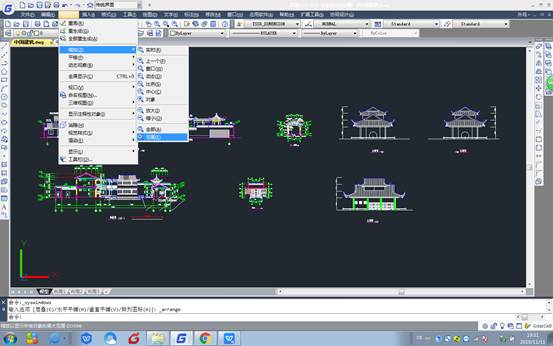
2019-11-12

2019-11-07
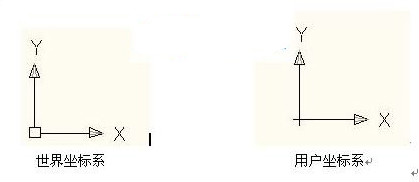
2019-11-07
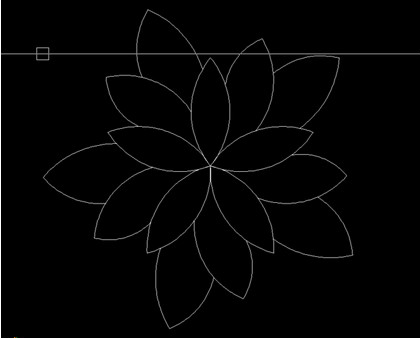
2019-11-07
